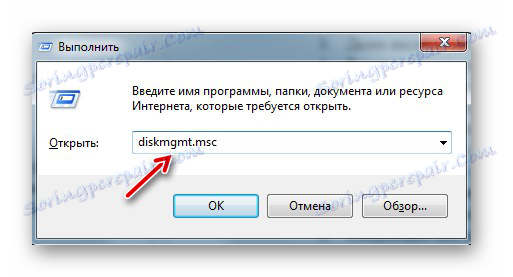Ročno, če pomnilniška kartica ni formatirana
Pomnilniška kartica je univerzalni pogon, ki odlično deluje na različnih napravah. Toda uporabniki se lahko soočijo s situacijami, ko računalnik, pametni telefon ali druge naprave ne zaznajo pomnilniške kartice. Morda so tudi primeri, ko morate hitro izbrisati vse podatke s kartice. Potem lahko problem rešite tako, da formatirate pomnilniško kartico.
Takšni ukrepi bodo odpravili škodo na datotečnem sistemu in izbrisali vse podatke z diska. Nekateri pametni telefoni in kamere imajo vgrajeno funkcijo oblikovanja. Uporabite ga lahko ali izvedete postopek, tako da kartico povežete z računalnikom prek bralnika kartic. Včasih pa se zgodi, da pripomoček prikaže napako »Pri pomnilniški kartici je pomnilniška kartica» . Na računalniku se prikaže sporočilo o napaki: »Windows ne more dokončati oblikovanja« .
Pomnilniška kartica ni formatirana: vzroki in rešitve
Že smo že napisali, kako rešiti problem z zgoraj omenjeno napako. Toda v tem vadnici bomo pregledali, kaj storiti, če obstajajo druga sporočila pri delu z microSD / SD.
Lekcija: Kaj storiti, če bliskovni pogon ni formatiran
Najpogostejše težave s pomnilniško kartico se začnejo, ko so težave z napajanjem z bliskovnim pogonom. Možno je tudi, da so bili programi, ki so bili uporabljeni za delo s particijami diska, zlorabljeni. Poleg tega bi lahko med delanjem z njo nenadno odklopljen pogon.
Razlog za napake je lahko, da sama kartica vključuje zaščito pred pisanjem. Če ga želite odstraniti, morate mehansko stikalo obrniti v položaj "odklepanje" . Virusi lahko vplivajo tudi na zmogljivost pomnilniške kartice. Torej, bolje je skenirati microSD / SD antivirus za vsak slučaj, če pride do napak pri delu.
Če je jasno, da je oblikovanje nujno, potem ne pozabite, da se s tem postopkom vse informacije iz medija samodejno izbrišejo! Zato morate narediti kopijo pomembnih podatkov, shranjenih na izmenljivem pogonu. Za oblikovanje microSD / SD lahko uporabljate vgrajeno orodje Windows in programsko opremo drugih proizvajalcev.
Metoda 1: D-Soft Flash Doctor
Program ima preprost vmesnik, ki ga je enostavno razumeti. Njegova funkcionalnost vključuje možnost ustvarjanja slike diska, optično branje diska in obnovitev medija. Če želite delati z njo, naredite to:
- Prenesite in namestite D-Soft Flash Doctor na računalniku.
- Zaženite in kliknite gumb »Obnovitev medijev« .
- Ko je vse končano, kliknite »Končano« .
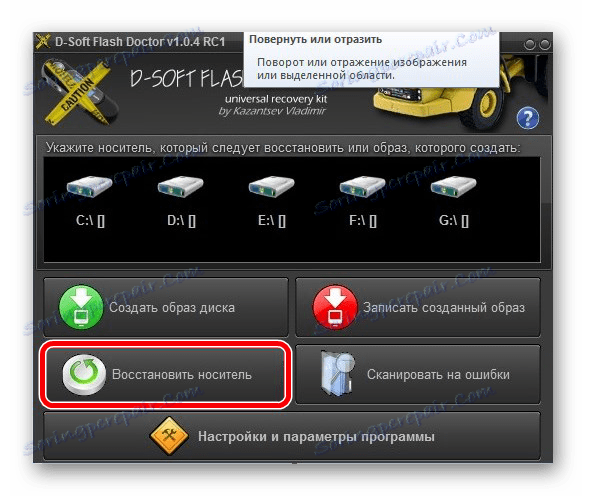
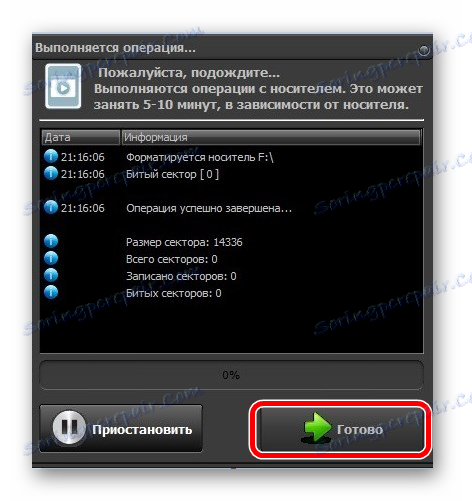
Po tem bo program zelo hitro prekinil pomnilnik medija glede na konfiguracijo.
2. način: orodje HP USB Storage Disk Format
S tem preverjenim programom lahko izvedete prisilno oblikovanje flash pomnilnika, ustvarite zagonski disk ali preverite, ali je disk na voljo za napake.
Če želite zaustaviti oblikovanje, storite naslednje:
- Prenesite, namestite in zaženite Orodje za formatiranje zapisa HP USB na računalniku.
- Izberite svojo napravo s seznama na vrhu.
- Določite datotečni sistem, s katerim načrtujete delo v prihodnosti ( "FAT" , "FAT32" , "exFAT" ali "NTFS" ).
- Hitro oblikovanje lahko naredite ( »Hitri format« ). To bo prihranilo čas, vendar ne zagotavlja popolnega čiščenja.
- Prav tako obstaja funkcija "formatiranja večkratnih zapisov" (Verbose), ki zagotavlja absolutno in nepovratno izbris vseh podatkov.
- Še en plus programa je zmožnost preimenovanja pomnilniške kartice tako, da v polje »Oznaka za oznako« vnesete novo ime.
- Ko izberete zahtevane konfiguracije, kliknite gumb »Format disk« .
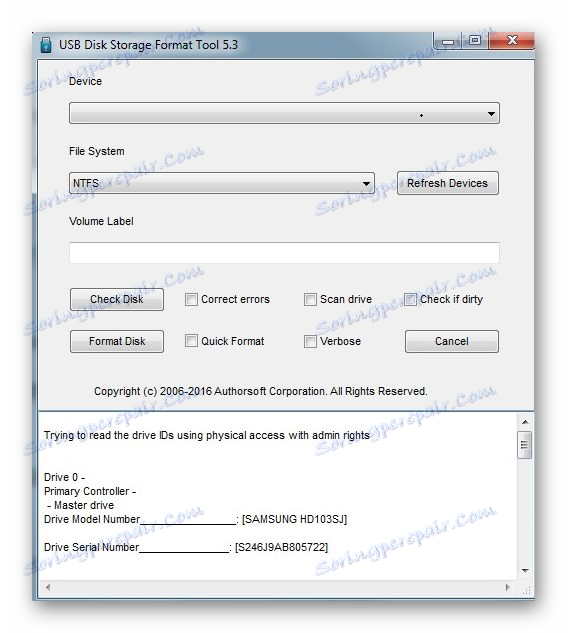
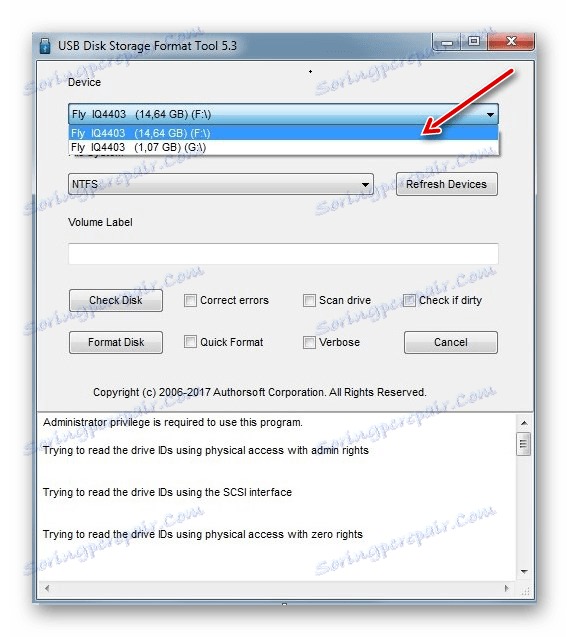

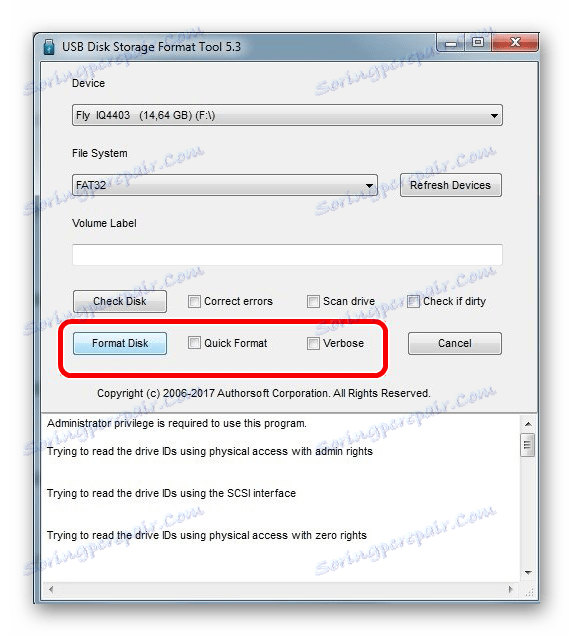
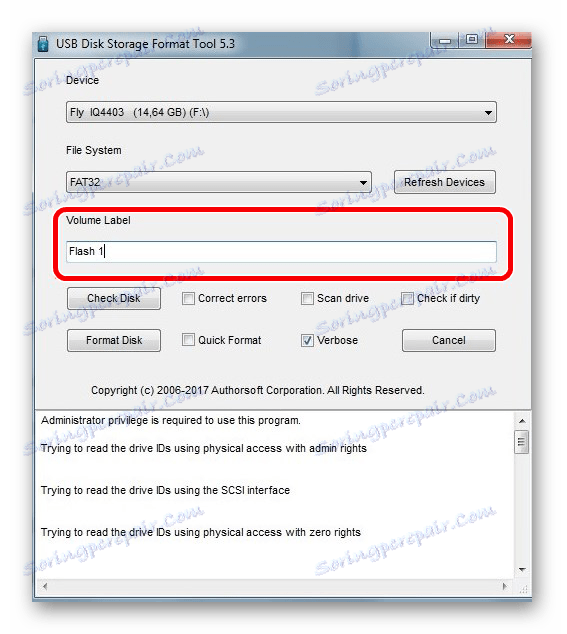
Če želite preveriti disk za napake (to bo koristno tudi po prisilnem oblikovanju):
- Označite polje zraven »Popravi napake« . Torej lahko odpravite napake datotečnega sistema, ki jih program zazna.
- Če želite temeljiteje optično prebrati medije, izberite možnost »Optično branje« .
- Če medij ni prikazan na računalniku, lahko uporabite možnost »Preveri, če je umazana« . S tem se vrne "vidljivost" microSD / SD.
- Nato kliknite »Preveri disk« .
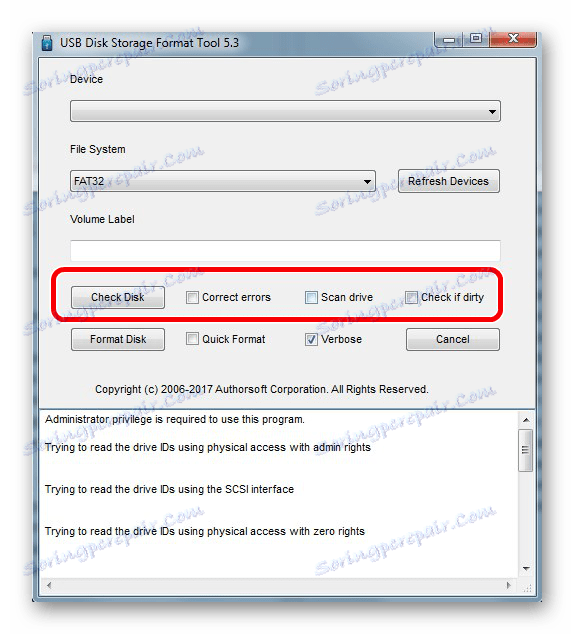
Če tega programa ne morete uporabiti, vam bodo morda naša navodila za uporabo pomagala.
Lekcija: Kako obnoviti USB bliskovni pogon z orodjem za shranjevanje diska USB
3. način: EzRecover
EzRecover - Preprost pripomoček, namenjen oblikovanju flash diskov. Samodejno zazna izmenljivi medij, zato vam ni treba določiti poti do nje. Z njim je zelo enostavno delati.
- Najprej namestite in zaženite.
- Takrat se bo pojavilo tako informativno sporočilo, kot je prikazano spodaj.
- Znova znova povežite medij z računalnikom.
- Če vrednost »Velikost diska« ni podana, vnesite prejšnjo velikost diska.
- Kliknite gumb »Obnovi« .
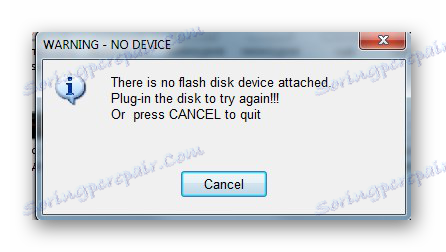
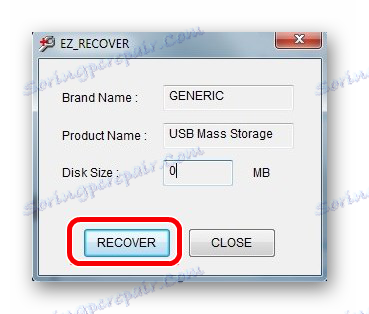
Metoda 4: SDFormatter
- Namesti in zaženite SDFormatter .
- V razdelku »Pogon« podajte medij, ki še ni bil oblikovan. Če ste program začeli pred priključitvijo medija, uporabite funkcijo "Osveži" . Zdaj bodo vsi odseki vidni v spustnem meniju.
- V možnostih programa "Možnost" lahko spremenite vrsto oblikovanja in omogočite spreminjanje velikosti grozda pogona.
- Na voljo so naslednje možnosti:
- "Hitro" - format visoke hitrosti;
- "Full (Erase)" - ne izbriše samo prejšnje tabele datotek, temveč tudi vse shranjene podatke;
- "Full (OverWrite)" - zagotavlja popolno ponovno zapisovanje diska;
- "Prilagoditev velikosti formata" - bo spremenila velikost grozda, če je bila prejšnji čas napačno navedena.
- Ko nastavite potrebne nastavitve, kliknite gumb »Oblika« .
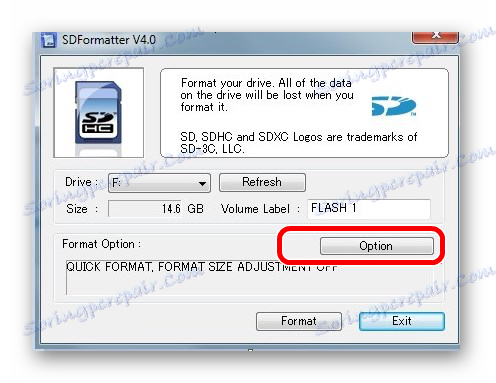
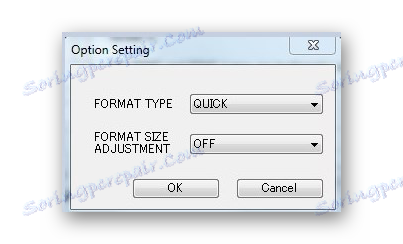
5. način: orodje za nizko raven HDD
Orodje za nizko raven HDD - program za oblikovanje na nižji ravni. Ta metoda lahko vrne obdelovalnost medija tudi po resnih okvarah in napakah. Vendar je pomembno, da se spomnimo, da bo nizko nivosko oblikovanje popolnoma izbrisalo vse podatke in napolnilo prostor z ničli. V tem primeru ni mogoče več obnoviti podatkov. Takšne resne ukrepe bi bilo treba sprejeti le, če nobena od zgoraj navedenih rešitev problema ne bi prinesla rezultatov.
- Namestite program in ga zaženite, izberite »Nadaljujte brezplačno« .
- Na seznamu povezanih medijev izberite pomnilniško kartico in kliknite »Nadaljuj« .
- Kliknite zavihek »Nizka raven «.
- Nato kliknite » Oblika te naprave« . Po tem se bo postopek začel, ukrepi, ki jih je treba opraviti, bodo prikazani spodaj.
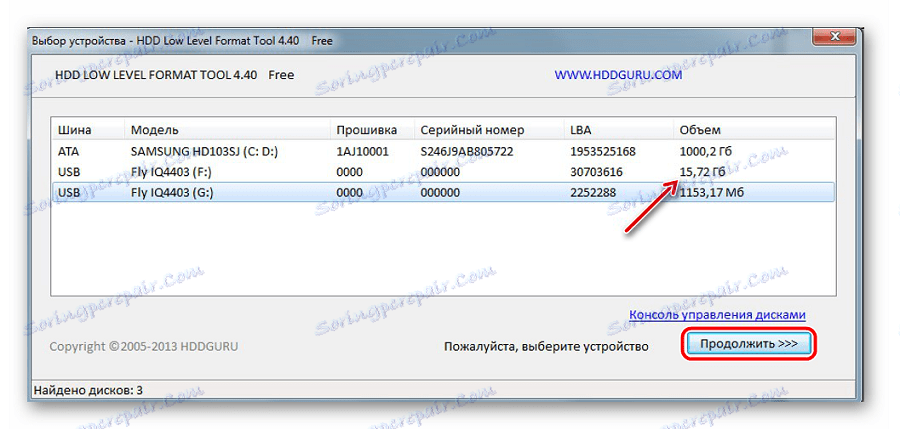
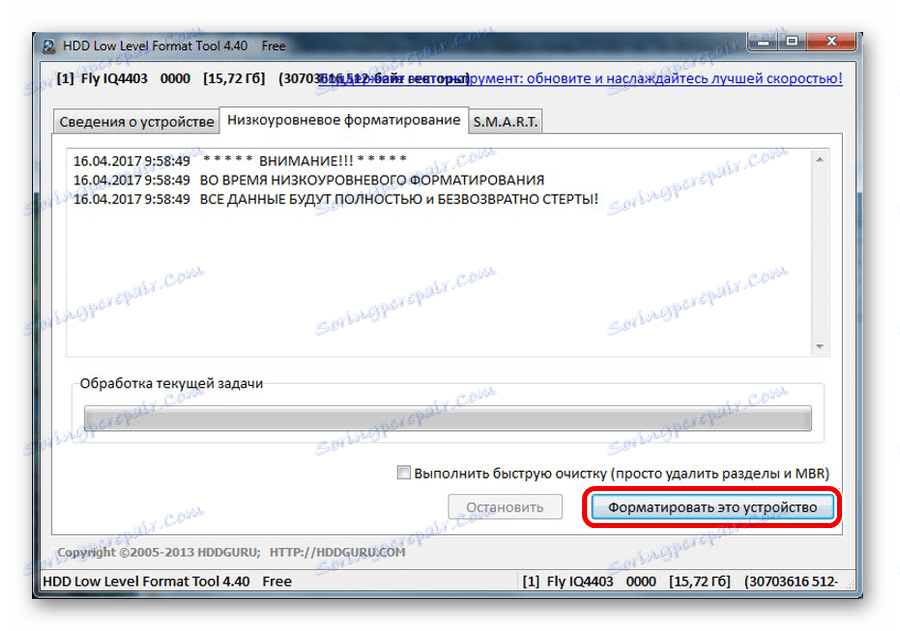
Ta program tudi zelo dobro pomaga pri nizki ravni oblikovanja snemljivih diskov, ki jih je mogoče prebrati v naši lekciji.
Lekcija: Kako izvajati oblikovanje bliskovnih diskov z nizko stopnjo
Metoda 6: Orodja za Windows
Vstavite pomnilniško kartico v čitalnik kartic in jo povežite z računalnikom. Če nimate bralnika kartic, lahko svoj telefon povežete prek USB-ja na računalnik v načinu prenosa podatkov (pogon USB). Potem bo Windows prepoznal pomnilniško kartico. Če želite uporabljati orodja za Windows, naredite to:
- V vrstici "Run" (pokličete s ključi Win + R ),
diskmgmt.msc, nato kliknite "V redu" ali Enter na tipkovnici.![zaženite upravljanje diskov v oknu Zaženi]()
Ali pa pojdite na "Nadzorna plošča" , nastavite možnost ogleda - "Mala ikona" . V razdelku »Upravljanje« izberite »Upravljanje računalnika« in nato »Upravljanje diskov« . - Poiščite pomnilniško kartico med priključenimi pogoni.
- Če v vrstici »Stanje« piše »Popravljeno« , z desno miškino tipko kliknite želeno particijo. V meniju izberite »Format« .
- Za stanje »Ni razdeljeno« izberite »Ustvari preprost obseg« .
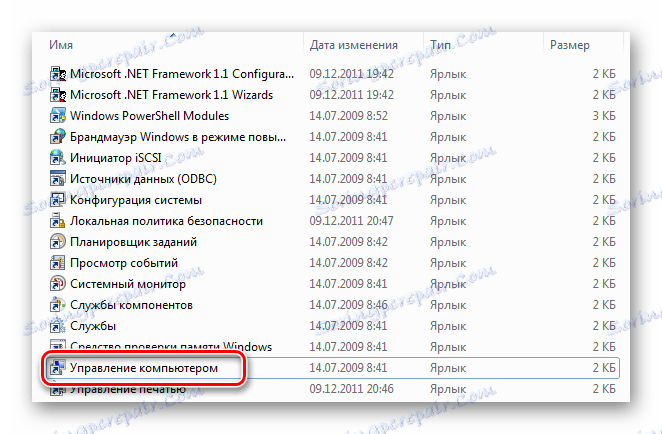
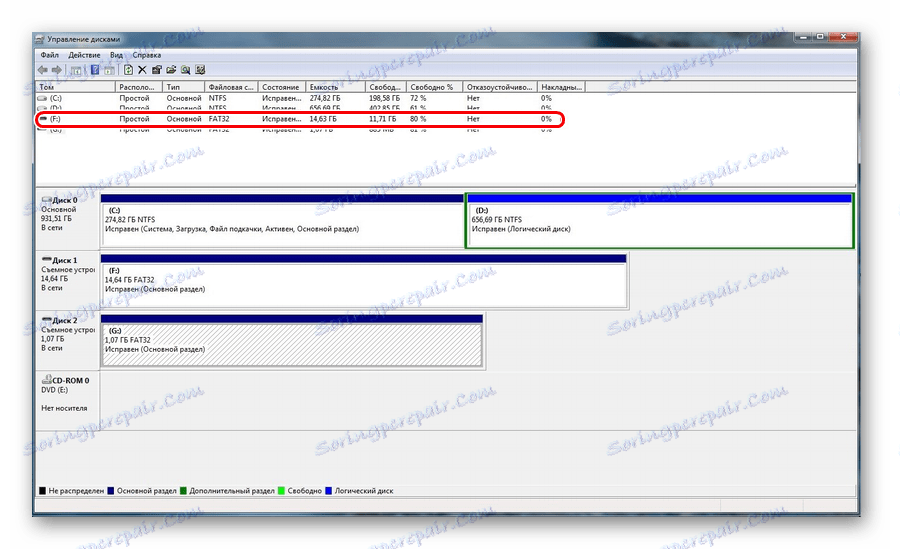
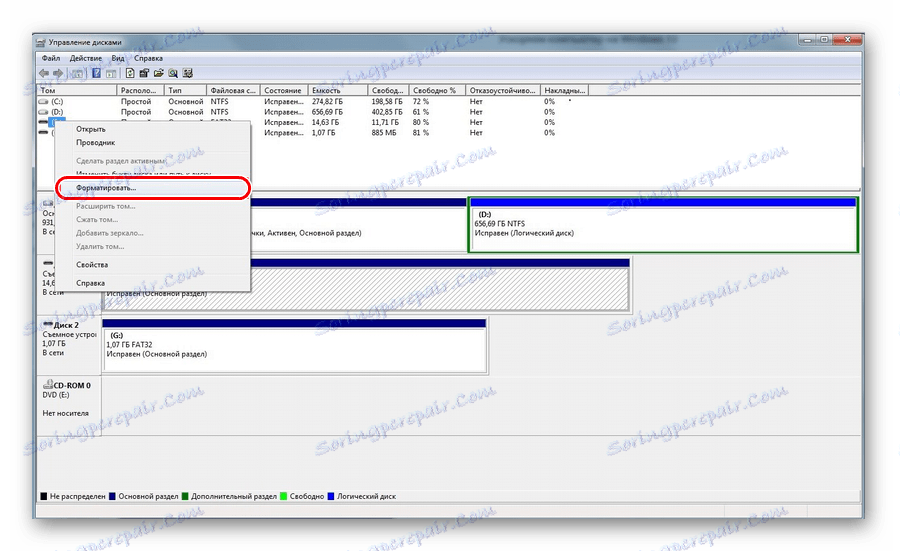
Vizualni video za reševanje problema
Če odstranitev še vedno nastane z napako, potem morda neki proces Windows uporablja pogon in zato ni mogoče dostopati do datotečnega sistema in ne bo formatiran. V tem primeru lahko pomaga pri uporabi posebnih programov.
Metoda 7: ukazni ukaz Windows
Ta metoda prevzema naslednja dejanja:
- Znova zaženite računalnik v varnem načinu. Če želite to narediti , vnesite ukaz
msconfigv okno "Run" in pritisnite Enter ali "OK" . - Nato na zavihku »Prenos« preverite potrditveno polje »Varen način« in znova zaženite sistem.
- Zaženite ukazno vrstico in napišite
format nukazaformat n(n-črka pomnilniške kartice). Zdaj mora proces potekati brez napak.

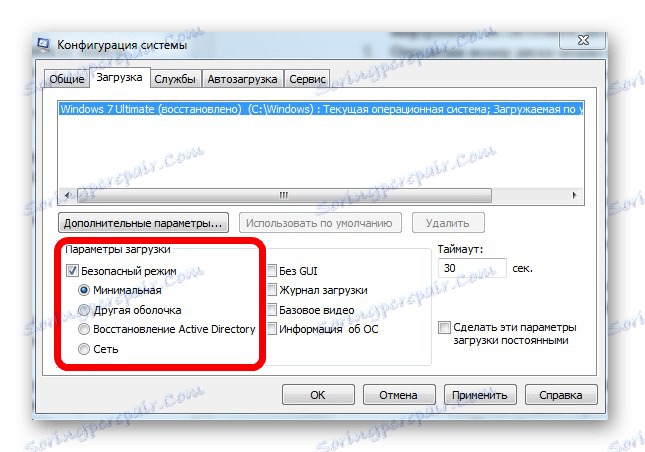
Ali pa uporabite ukazno vrstico za brisanje diska. V tem primeru storite naslednje:
- Zaženite ukazni poziv kot skrbnik.
- Vnesite
diskpart. - Nato vnesite
list disk. - Na seznamu diskov, ki se pojavi, poiščite pomnilniško kartico (po prostornini) in zabeležite številko diska. Prišla bo za naslednjo ekipo. V tej fazi morate biti zelo previdni, da ne zamenjate razdelkov in ne izbrišete vseh informacij o sistemskem pogonu računalnika.
- Po določitvi številke diska lahko zaženete naslednji
select disk n(nukaz za zamenjavo številke diska v vašem primeru). S tem ukazom bomo izbrali potrebno disketo, vsi naslednji ukazi bodo izvedeni v tem razdelku. - Naslednji korak je popolnoma izbrisati izbrani disk. To je mogoče narediti s
cleanukazom.
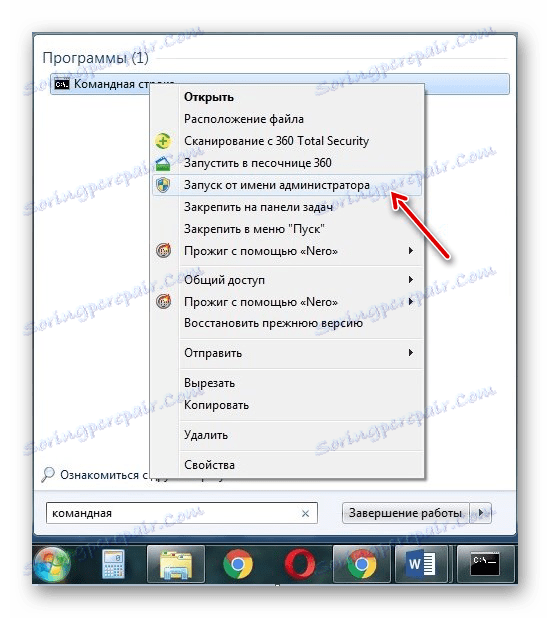

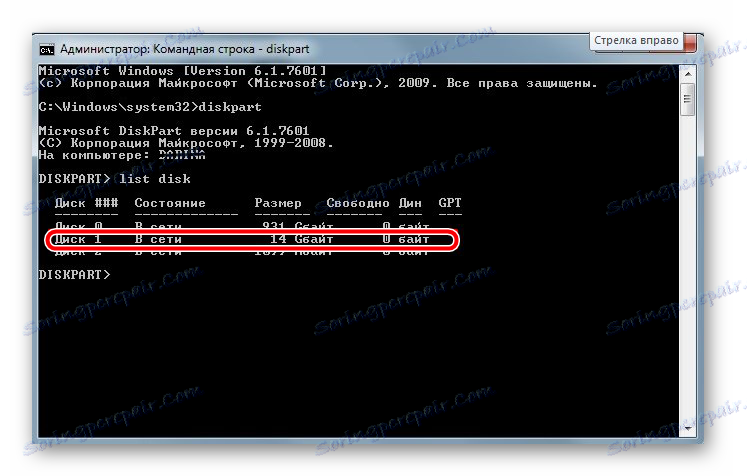
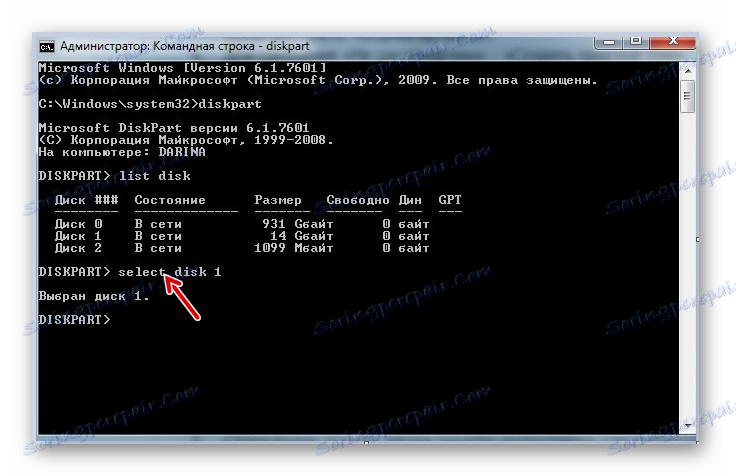
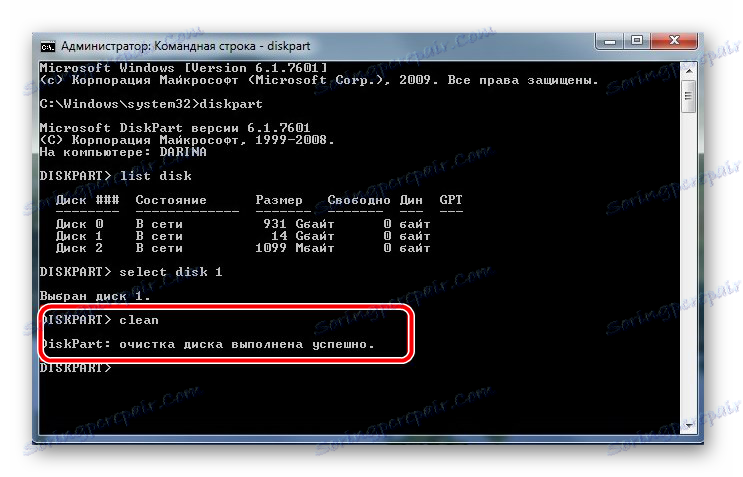
Če je ta ukaz uspešno izveden, se prikaže naslednje sporočilo: »Čiščenje diska je bilo uspešno« . Pomnilnik mora biti na voljo za popravek. Potem nadaljujte po pričakovanjih.
Če ukaz diskpart ne najde diska, najverjetneje ima pomnilniška kartica mehanske poškodbe in je ni mogoče obnoviti. V večini primerov ta ukaz deluje dobro.
Če nobena od možnosti, ki smo jih ponudili, nam je pomagal rešiti problem, potem pa spet v mehanski poškodbi, zato je nemogoče obnoviti pogon neodvisno. Zadnja možnost je, da zaprosite za pomoč v servisnem centru. V spodnjih pripombah lahko napišete tudi svojo težavo. Poskušali vam bomo pomagati ali vam svetujemo o drugih načinih popravljanja napak.